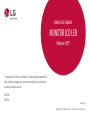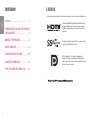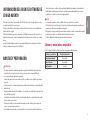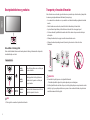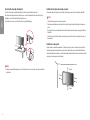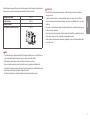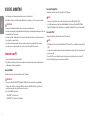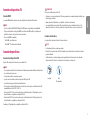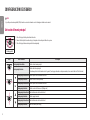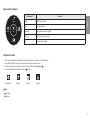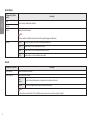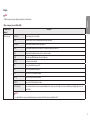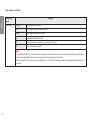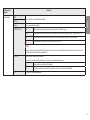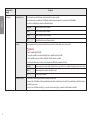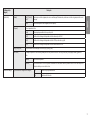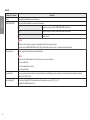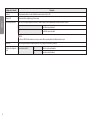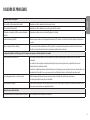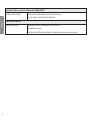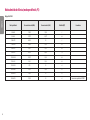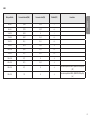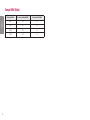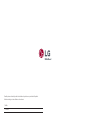LG 32UL750-W Manual de usuario
- Categoría
- Televisores
- Tipo
- Manual de usuario
El LG 32UL750-W es un monitor LED de 32 pulgadas con una resolución de 3840 x 2160 píxeles y una relación de aspecto de 16:9. Ofrece una calidad de imagen excepcional con colores vivos y un alto contraste, además de un tiempo de respuesta rápido de 5 ms y una frecuencia de actualización de 60 Hz. Es compatible con HDR10 y tiene una amplia gama de puertos, incluyendo HDMI, DisplayPort y USB-C. También es compatible con la tecnología FreeSync de AMD para una experiencia de juego fluida y sin interrupciones. El monitor es ajustable en altura e inclinación, y tiene un diseño elegante y moderno.
El LG 32UL750-W es un monitor LED de 32 pulgadas con una resolución de 3840 x 2160 píxeles y una relación de aspecto de 16:9. Ofrece una calidad de imagen excepcional con colores vivos y un alto contraste, además de un tiempo de respuesta rápido de 5 ms y una frecuencia de actualización de 60 Hz. Es compatible con HDR10 y tiene una amplia gama de puertos, incluyendo HDMI, DisplayPort y USB-C. También es compatible con la tecnología FreeSync de AMD para una experiencia de juego fluida y sin interrupciones. El monitor es ajustable en altura e inclinación, y tiene un diseño elegante y moderno.



























-
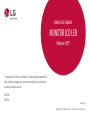 1
1
-
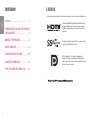 2
2
-
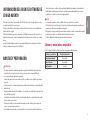 3
3
-
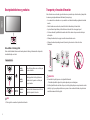 4
4
-
 5
5
-
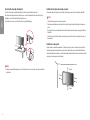 6
6
-
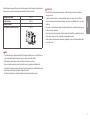 7
7
-
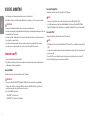 8
8
-
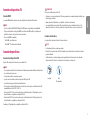 9
9
-
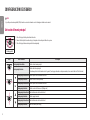 10
10
-
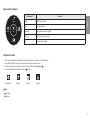 11
11
-
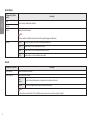 12
12
-
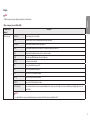 13
13
-
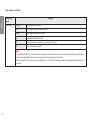 14
14
-
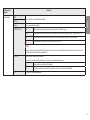 15
15
-
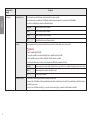 16
16
-
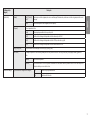 17
17
-
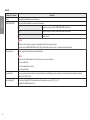 18
18
-
 19
19
-
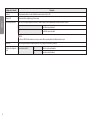 20
20
-
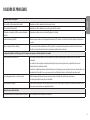 21
21
-
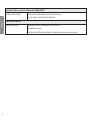 22
22
-
 23
23
-
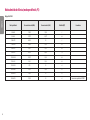 24
24
-
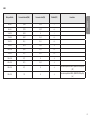 25
25
-
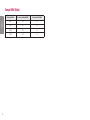 26
26
-
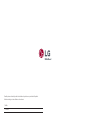 27
27
LG 32UL750-W Manual de usuario
- Categoría
- Televisores
- Tipo
- Manual de usuario
El LG 32UL750-W es un monitor LED de 32 pulgadas con una resolución de 3840 x 2160 píxeles y una relación de aspecto de 16:9. Ofrece una calidad de imagen excepcional con colores vivos y un alto contraste, además de un tiempo de respuesta rápido de 5 ms y una frecuencia de actualización de 60 Hz. Es compatible con HDR10 y tiene una amplia gama de puertos, incluyendo HDMI, DisplayPort y USB-C. También es compatible con la tecnología FreeSync de AMD para una experiencia de juego fluida y sin interrupciones. El monitor es ajustable en altura e inclinación, y tiene un diseño elegante y moderno.